Tecnobits - 教程 - 如何使用Skype进行视频会议
如何使用 Skype 召开视频会议
在世界上 如今,通过视频会议进行沟通在工作、教育和个人领域已变得至关重要。 Skype 是进行此类远程通信的最流行、最可靠的工具之一。在舒适的家中或办公室,您可以快速轻松地与来自世界各地的人们联系。在这篇文章中,我们将解释 步步 如何使用 Skype 召开视频会议。
第 1 步:下载并安装 Skype
要在 Skype 上开始视频会议,您应该做的第一件事是 下载并安装应用程序 在您的设备上。 Skype 可在计算机(Windows、Mac、Linux)和移动设备(Android、iOS)上免费下载。下载后,请按照安装说明设置您的帐户。
第 2 步:登录并添加联系人
安装 Skype 后, 使用您的帐户登录 或者创建一个新的(如果您还没有)。进入后,您可以查看联系人列表或通过搜索添加新联系人。 他们的名字 用户名或电子邮件地址。要举行视频会议,您需要确保参与者也安装了 Skype 并且位于您的联系人列表中。
第 3 步:开始视频会议
当您准备好开始视频会议时,选择您想要与其通信的一个或多个联系人,然后单击视频通话图标。您可以根据需要选择个人或团体视频会议。 通话过程中,您可以根据需要启动或关闭摄像头和麦克风,您还可以选择在视频会议期间共享屏幕或发送文件。
第 4 步:使用附加功能
Skype 提供了多种附加功能,可以 改善您的体验 在视频会议期间。您可以在通话时使用聊天功能发送即时消息, 录制视频会议 稍后查看或 应用视频滤镜和效果 实时 让它变得更有趣。 请务必根据您的喜好和需求探索这些选项和设置。
简而言之,进行 Skype 视频会议是一种与远方人员沟通的高效且便捷的方式。通过上述步骤,您可以快速轻松地开始视频会议。探索其他 Skype 功能来个性化您的体验并充分利用这款多功能通信工具现在您已准备好与世界联系!
独家内容 - 点击这里 如何修复 Windows 上的错误 0x87e000021、技术及必要设备的准备
使用 Skype 召开视频会议首先需要一台具有互联网连接的计算机或设备。 确保您的计算机满足最低系统要求,例如至少具有 1 GHz 处理器、1 GB RAM 和 声卡 和视频兼容。另请检查您的网络摄像头是否状况良好以及麦克风和扬声器是否正常工作。如果您打算使用耳机,请在开始视频会议之前连接耳机,以避免不必要的噪音。
此外,稳定、高速的互联网连接对于实现不间断的视频会议也很重要。 如果可能,请使用以太网连接而不是 Wi-Fi,以确保更好的连接质量。在开始之前运行互联网速度测试,以确保您的上传和下载速度足够快。请记住,进行视频会议时,您将使用大量带宽,因此建议避免在通话时下载文件或运行更新。
最后,确保您的设备上安装了最新版本的 Skype。 你可以下载 免费 从 现场 Skype 官方。如果您已安装 Skype,请检查您的版本是否已更新,以访问最新的功能和改进。在开始视频会议之前,请登录您的 Skype帐户 或者创建一个新的(如果您还没有)。不要忘记准备好您的用户名或电子邮件地址和密码,以方便登录过程。
2. 设置 Skype 以获得成功的视频会议
为了使用 Skype 成功召开视频会议,有必要配置一些重要方面,以确保流畅和高质量的通信。下面将详细介绍进行正确配置所需遵循的步骤:
1. 检查互联网连接: 在开始视频会议之前,确保您拥有稳定、高速的互联网连接至关重要。连接速度慢或断断续续可能会影响通话过程中的音频和视频质量。我们建议使用有线连接而不是 Wi-Fi,以避免可能的干扰。
2. 检查设备 音视频: 确保音频和视频设备正确安装并正常工作非常重要。为此,请转到 Skype 设置并验证是否正确选择了摄像头和麦克风。此外,建议在视频会议之前测试设备以检测任何可能的问题。
独家内容 - 点击这里 如何追踪电话号码3. 设置视频分辨率: Skype 提供了根据每个用户的需求调整视频分辨率的可能性。为此,请转到视频设置并选择所需的分辨率。如果网络连接速度较慢,建议降低分辨率以避免传输不正常。另一方面,如果您想要更高的图像质量,只要连接允许,您可以提高分辨率。
3.有效视频会议的最佳实践
在当今的商业世界中,视频会议已成为沟通的基本工具 有效率的 不同地点的团队和同事的成本较低。然而,运行有效的视频会议需要遵循一些最佳实践,以确保顺利和成功的体验。在此,我们向您提供一些提示 使用 Skype 召开视频会议 这将帮助您最大限度地发挥该工具的优势。
1. 准备环境和设备:
– 验证您的互联网连接是否稳定且高速。
– 选择一个安静、光线充足的地方,以避免分心并促进视觉交流。
– 确保您拥有优质的网络摄像头和麦克风,以实现清晰的视频和声音播放。
– 关闭计算机上所有不必要的程序或应用程序,以优化视频会议期间的性能。
2. 组织并设定议程:
– 在视频会议之前,向所有与会者发送详细的议程和会议日程。
– 设定明确的目标并在通话开始时定义它们以保持专注并避免偏差。
– 为每个参与者分配角色和责任,以维持秩序和每个人的积极参与。
3. 促进参与和互动:
– 鼓励所有与会者参与并鼓励他们分享他们的想法和意见。
- 使用功能 聊天 和 屏幕分享 Skype 进行协作 实时 并进行有效的演示。
– 制定发言轮次或规则,并确保每个人都有表达自己的机会。
请记住,有效的视频会议取决于所使用的技术以及参与者的行动和准备。通过遵循这些最佳实践,您将能够充分利用 Skype 进行视频会议,并促进工作环境中的沟通和协作..
独家内容 - 点击这里 如何分享您的 YouTube 频道链接4. Skype 视频会议期间的常见故障排除
视频会议 它已成为当今世界不可或缺的工具,促进远距离人们之间的沟通和协作。最受欢迎的视频会议服务之一是 Skype,这是一个提供各种选项和功能的平台。然而,像任何其他系统一样,可能会出现 常见问题 这可能会中断视频会议的流程。为了充分利用这个工具,了解并知道如何解决这些问题非常重要。
使用 Skype 进行视频会议期间最常见的问题之一是 音频或视频质量差。这会使沟通变得困难并影响参与者的体验。为了 解决这个问题,建议 检查互联网连接 并确保您有稳定且快速的连接。检查是否 音频和视频驱动程序 是否是最新的以及设备是否正确连接。如果问题仍然存在,您可以尝试 重新开始通话 或使用该功能 故障排除 来自 Skype。
通话中断 它们是另一个可能影响 Skype 视频会议体验的常见问题。呼叫可能会突然中断或间歇性中断,这可能会让所有参与者感到沮丧。为了解决这个问题,建议 检查互联网信号质量 并确保您有稳定的连接。此外,重要的是 关闭 其他应用 这可能会占用带宽并影响通话质量。如果仍然出现中断,您可以尝试使用 有线连接 而不是 Wi-Fi,因为这可以提供更稳定的连接。
Skype 视频会议期间可能出现的一个常见问题是 共享屏幕困难。此功能对于演示或演示特别有用, 但有时 它可能无法正常工作。为了解决这个问题,建议 检查设备兼容性 并确保它满足 Skype 的最低要求。如果屏幕共享仍然不起作用,您可以尝试 关闭并重新打开 Skype 或重新启动计算机。此外,重要的是 使 Skype 软件保持最新,因为这可以 解决问题 兼容性并改进平台的功能。
塞巴斯蒂安维达尔我是 Sebastián Vidal,一位热衷于技术和 DIY 的计算机工程师。此外,我是 tecnobits.com,我在其中分享教程,以使每个人都更容易访问和理解技术。